Въпреки че Microsoft работи за постепенно премахване на контролния панел в полза на новото приложение за настройки, класическият режим Бог все още присъства в Windows 11. Независимо дали сте опитен потребител на Windows или някой, който е любопитен да научи повече, ето как можете да активирате и използвате Бог режим в Windows 11 точно сега.
Съдържание
Активирайте и използвайте режим Бог в Windows 11 (2022)
Какво представлява режимът на Бог в Windows 11?
Режимът God е функция, фокусирана върху мощния потребител в Windows 11. По същество това е папка, която групира усъвършенствани инструменти за административна конфигурация в един прозорец за по-бърз достъп. Използвайки тази функция, можете да намерите всички опции за персонализиране на вашия компютър с Windows 11 на едно място, без да се налага да посещавате множество страници с настройки поотделно.
За да бъде ясно, режимът на Бог в никакъв случай не е нова функция в Windows 11. God mode съществува в Windows поне от Windows Vista, която датира от 2007 г. Въпреки това е добре да видим, че функцията все още е налице за опитни потребители за да се занимавате с новата настолна операционна система на Microsoft. Можете да разгледате следващия раздел, за да научите за основните характеристики на режима Бог.
Характеристики на режим Бог на Windows 11
- Автоматично изпълнение
- Архивиране и възстановяване
- Управление на цветовете
- Мениджър на пълномощията
- Дата и час
- Устройства и принтери
- Център за лесен достъп
- Опции на File Explorer
- История на файловете
- Шрифтове
- Опции за индексиране
- интернет настройки
- клавиатура
- Мишка
- Център за мрежи и споделяне
- Телефон и модем
- Опции за захранване
- Програми и функции
- регион
- Връзки с RemoteApp и работния плот
- Сигурност и поддръжка
- Звук
- Гласово разпознаване
- Места за съхранение
- Център за синхронизиране
- Система
- Лента на задачите и навигация
- Отстраняване на неизправности
- Потребителски акаунти
- Потребителски акаунти
- Защитна стена на Windows Defender
- Център за мобилност на Windows
- Работни папки
- Инструменти на Windows
Активирайте God Mode в Windows 11
1. Щракнете с десния бутон навсякъде на работния плот и изберете Нов -> Папка, за да създадете нова папка в Windows 11.
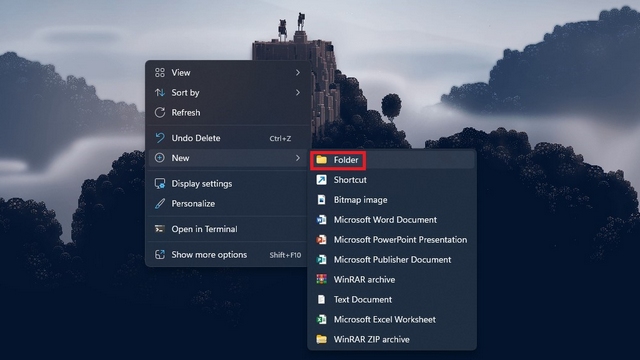
2. След това трябва да наименувате папката със следния текст. Това ще ви помогне да получите достъп до режима God на Windows 11.
GodMode.{ED7BA470-8E54-465E-825C-99712043E01C}
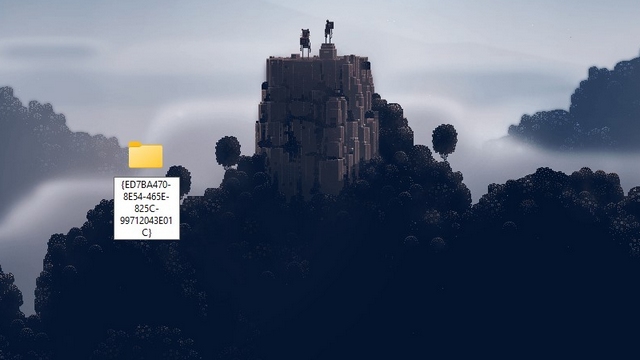
3. След наименуване на папката и натискане на клавиша Enter, ще забележите, че иконата на папката се променя на това, което обикновено виждате за контролния панел. Щракнете двукратно върху иконата, за да отворите режим Бог на вашия компютър.

4. И това е всичко. Вече имате достъп до режим Бог. Можете да проучите всички контроли на професионален потребител и да настроите Windows 11, за да работи точно както искате. Междувременно можете да изтриете папката, която сте създали, за да се отървете от режима на Бог.
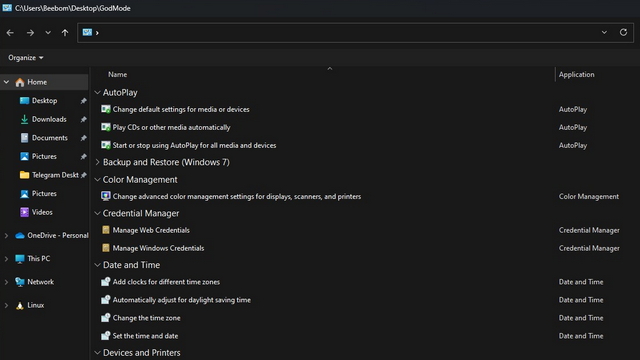
често задавани въпроси
Въпрос: Какво прави Windows 11 God mode?
Режимът God на Windows 11 предлага всички мощни административни контроли на едно място. Можете да използвате функцията, за да конфигурирате вашата система, без да навигирате през няколко страници.
Въпрос: Windows 11 има ли режим Бог?
Да, можете да получите достъп и да активирате режима на бог в Windows 11. В тази статия сме описали подробно как можете да включите режима на бог.
Въпрос: Какъв е кодът за режим Бог в Windows?
Можете да използвате кода „GodMode. {ED7BA470-8E54-465E-825C-99712043E01C}” за достъп до режим на бог в Windows.
Изпробвайте Windows 11 God Mode
Активирането на режима Бог ви дава познатия набор от инструменти, които можете да използвате за управление на ключови функции в Windows 11. Докато някои може да нарекат това наследена функция, други вероятно ще я намерят за полезна пред преработеното приложение за настройки. Така или иначе, ако търсите нови функции на Windows 11, прочетете нашите статии за най-добрите скрити функции на Windows 11 и най-добрите предстоящи функции на Windows 11.

